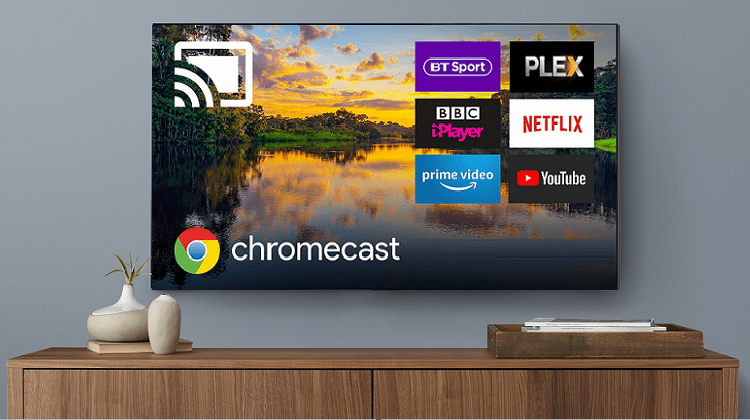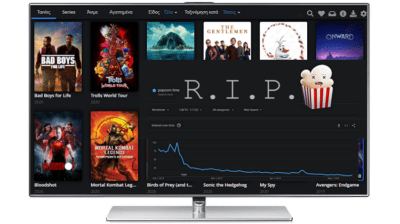Με τη διάδοση των έξυπνων τηλεοράσεων και των TV Box, η προβολή διαδικτυακού υλικού έγινε πιο εύκολη από ποτέ. Πόσο μάλιστα, όταν μπορούμε να βλέπουμε στην τηλεόραση ταινίες και σειρές απευθείας από τον υπολογιστή ή το κινητό μας, εύκολα και χωρίς καλώδια. Στον οδηγό θα δούμε όλα όσα θέλουμε να γνωρίζουμε για το Google Chromecast, πού μπορούμε να το βρούμε, και πώς το χρησιμοποιούμε.
Προτάσεις συνεργασίας
Τα νέα άρθρα του PCsteps
Γίνε VIP μέλος στο PCSteps
Τι είναι το Google Chromecast
Το Google Chromecast είναι μία μικροσυσκευή που συνδέεται στην τηλεόραση ή σε οποιαδήποτε οθόνη έχει θύρα HDMI, και μας επιτρέπει την ασύρματη μετάδοση περιεχομένου από το κινητό ή το PC.

Αποτελεί μέρος του “Σπιτιού της Google” και μπορούμε να το διαχειριστούμε μέσω της ομώνυμης εφαρμογής Google Home.
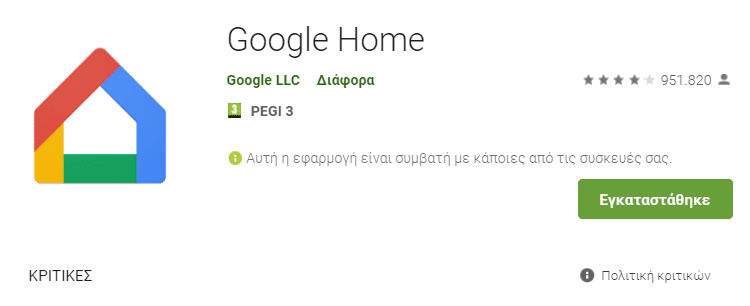
Κύρια λειτουργία του είναι το cast – δηλαδή η ασύρματη αποστολή οπτικοακουστικού υλικού στην τηλεόραση – ενώ παράλληλα υπάρχει η δυνατότητα μετάδοσης οθόνης για κινητά, και μετάδοσης επιφάνειας εργασίας ή καρτέλας για υπολογιστές.
Στην λειτουργία cast επιλέγουμε το υλικό που θέλουμε να προβάλλουμε, και στη συνέχεια χρησιμοποιούμε τη συσκευή μας ως “χειριστήριο”. Η λήψη του υλικού γίνεται από το διαδίκτυο απευθείας στο Chromecast και δεν επιβαρύνεται με οποιονδήποτε τρόπο το κινητό ή το PC μας.
Κατά τη διάρκεια της αναπαραγωγής, μπορούμε να κλείσουμε την εφαρμογή προβολής (πχ. YouTube) χωρίς να διακοπεί η αναπαραγωγή στην οθόνη.
Αυτό είναι ιδιαίτερα χρήσιμο, καθώς έχουμε ελεύθερη τη συσκευή μας για οποιαδήποτε άλλη εργασία επιθυμούμε.
Το cast υποστηρίζεται από τις περισσότερες δημοφιλείς υπηρεσίες του είδους, όπως το YouTube, το Netflix, το Google Music, το Spotify, κ.α.
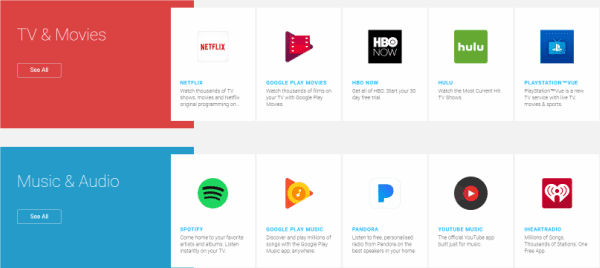
Σε περίπτωση που θέλουμε να προβάλλουμε υλικό από μία μη συμβατή εφαρμογή, μπορούμε να χρησιμοποιήσουμε τη λειτουργία μετάδοσης οθόνης.
Περισσότερες πληροφορίες για το πώς χρησιμοποιούμε το Chromecast θα δούμε σε επόμενες ενότητες.
Chromecast vs Chromecast Ultra
Η νέα γενιά του Chromecast μπορεί να υποστηρίξει αναπαραγωγή 4K υλικού. Για να υλοποιηθεί απρόσκοπτα η αναπαραγωγή βίντεο σε αυτή η ανάλυση, το Chromecast Ultra διαθέτει ενσωματωμένη θύρα για καλώδιο Ethernet και απαιτεί επίσης εξωτερική πηγή τροφοδοσίας αντί τη θύρα USB της TV.
H ενσύρματη σύνδεση μέσω Ethernet βελτιώνει κατά πολύ την αναπαραγωγή των βίντεο, ιδίως αυτών που έχουν υψηλή ανάλυση 1080p-4K.
Ήταν ένα από τα βασικά μειονεκτήματα των προηγούμενων γενιών του Chromecast, καθώς ο χρήστης έπρεπε να έχει μια πολύ γρήγορη σύνδεση WiFi για να μην υπάρχουν διακοπές (buffering).
Μάλιστα, η Google διέθετε και ειδικό αντάπτορα γι' αυτό το ζήτημα, ο οποίος, ωστόσο, δεν πωλείται στη χώρα μας. Βέβαια, μπορεί σε χώρες του εξωτερικού τέτοιου είδους προσθήκες να αξίζουν το αυξημένο κόστος, αλλά δεν είναι ιδιαίτερα συμφέρουσες για το ελληνικό κοινό.

Σε γενικές γραμμές, το Chromecast Ultra θα μας φανεί χρήσιμο αν μας ενδιαφέρει να έχουμε πολύ καλύτερη ποιότητα εικόνας.
Άλλωστε, το διαθέσιμο 4K υλικό στη χώρα μας δεν είναι πλέον τόσο περιορισμένο, όπως στο πρόσφατο παρελθόν. Φυσικά, προσφέρεται κυρίως από το Netflix, το YouTube, και το Real-Debrid στο Kodi.
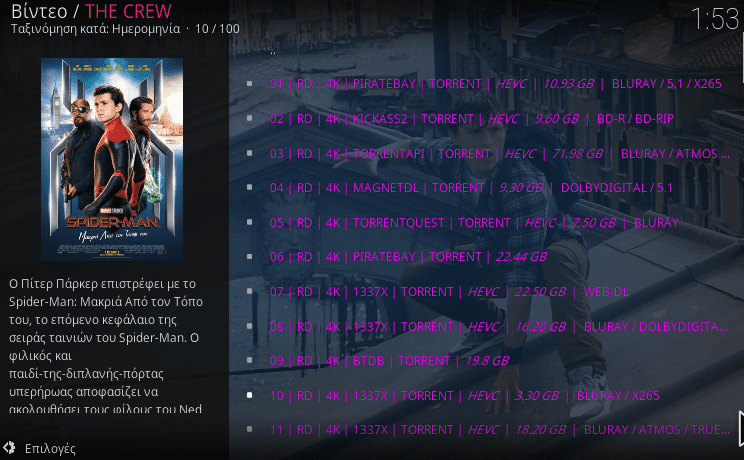
Εκτός όμως από την υποστήριξη διαφορετικών αναλύσεων, ο τρόπος λειτουργίας των δύο συσκευών είναι ο ίδιος.
Πώς λειτουργεί το Google Chromecast
Η τεχνολογία πίσω από το Chromecast είναι απλή. Η συνδεδεμένη συσκευή μας (κινητό, tablet, PC) λέει στο Chromecast τι θέλουμε να αναπαράγουμε στην TV, και στη συνέχεια το Chromecast θα μεταδώσει τα πολυμέσα χρησιμοποιώντας τη δική του ασύρματη σύνδεση.
Φυσικά, μπορούμε να χρησιμοποιήσουμε ένα Chromecast για να αντικατοπτρίσουμε την οθόνη του smartphone, του tablet, ή του laptop στην τηλεόρασή μας.
Σε αυτή την περίπτωση, και σε αντίθεση με το cast, δεν θα έχουμε ελεύθερη τη συσκευή μας για οποιαδήποτε άλλη εργασία επιθυμούμε.

Επίσης, καλό είναι να θυμόμαστε ότι η μετάδοση από μία συσκευή Android για μεγάλο χρονικό διάστημα θα εξαντλήσει την μπαταρία γρήγορα. Ως εκ τούτου, πρέπει να την συνδέσουμε στον φορτιστή για κάθε ενδεχόμενο.
Εκκίνηση και βασικές ρυθμίσεις
Κατά την πρώτη εκκίνηση του Chromecast, θα εμφανιστεί στην οθόνη μας ένα μήνυμα εγκατάστασης του Google Home. Όπως αναφέραμε στην αρχή, είναι η εφαρμογή διαχείρισης όλων των συσκευών της Google που ανήκουν στο “έξυπνο σπίτι”.
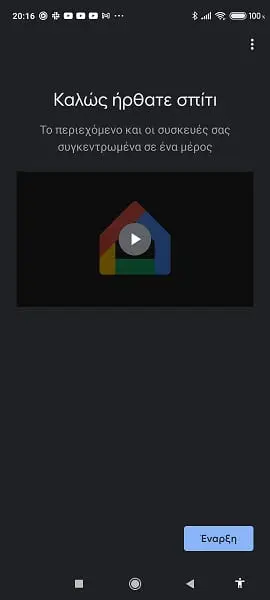
Αφού εγκαταστήσουμε την εφαρμογή, θα μας ζητήσει να συνδεθούμε στον Google λογαριασμό μας και να ενεργοποιήσουμε την πρόσβαση τοποθεσίας.
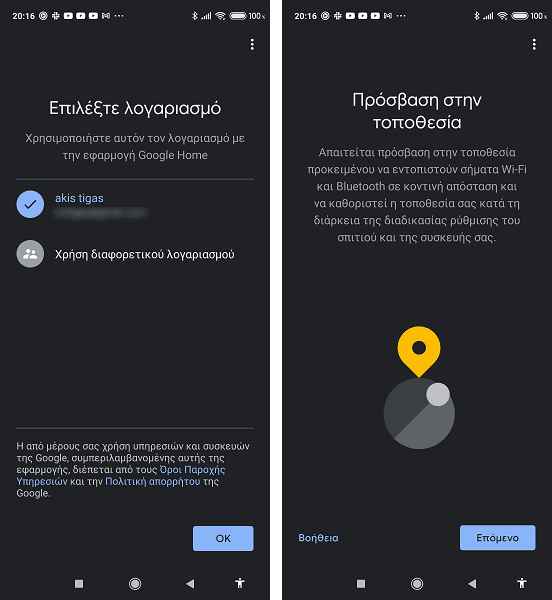
Στη συνέχεια, το Google Home θα πραγματοποιήσει αναζήτηση συσκευών, και αν όλα λειτουργούν σωστά, θα συνδεθεί στο Chromecast μας.
Ως τελευταίο βήμα, θα μας ζητήσει να συνδεθούμε σε κάποιο δίκτυο WiFi, ώστε να αποκτήσει το Chromecast πρόσβαση στο διαδίκτυο. Δεν χρειάζεται να πληκτρολογήσουμε τον κωδικό μας, καθώς γίνεται αυτόματα η διαδικασία.
Προαιρετικά, μέσα από τις ρυθμίσεις σπιτιού, μπορούμε να επιλέξουμε το δωμάτιο όπου είναι τοποθετημένη η συσκευή ή να ομαδοποιήσουμε τυχόν άλλες συσκευές Chromecast.

Η επιλογή του χώρου δεν παίζει κάποιον ρόλο στη ρύθμιση, αλλά είναι χρήσιμη σε περίπτωση σύνδεσης πολλών Chromecast στο ίδιο δίκτυο.
Πώς κάνω cast
Στη ενότητα που ακολουθεί, θα δούμε πώς μπορούμε να κάνουμε cast στην τηλεόραση από τον υπολογιστή ή το κινητό μας.
Χρησιμοποιήσαμε ως παράδειγμα το YouTube, καθώς είναι ιδιαίτερα δημοφιλής υπηρεσία. Πέρα από αυτό, η διαδικασία παραμένει ίδια για όλες τις υποστηριζόμενες εφαρμογές.
Cast από κινητό
Για να κάνουμε cast από το κινητό στην τηλεόρασή μας, αρκεί να πατήσουμε το αντίστοιχο εικονίδιο στο περιβάλλον της εφαρμογής. Όταν ξεκινήσει η μετάδοση, το εικονίδιο γίνεται πιο έντονο, όπως παρατηρούμε στην κάτωθι εικόνα.
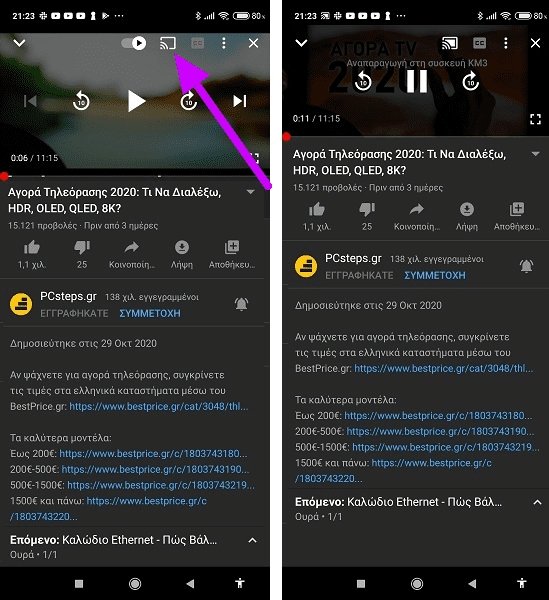
Αξίζει να τονίσουμε ότι κατά τη διάρκεια του cast, το βίντεο αναπαράγεται μόνο στην συνδεδεμένη τηλεόραση. Αυτό σημαίνει ότι μπορούμε να κλείσουμε την εφαρμογή και να εκτελέσουμε άλλες εφαρμογές, χωρίς να σταματήσει η αναπαραγωγή.
Cast από υπολογιστή
Για να κάνουμε cast από τον υπολογιστή μας, μπορούμε να χρησιμοποιήσουμε δύο διαφορετικές μεθόδους.
Η πρώτη είναι να κάνουμε κλικ στο αντίστοιχο σύμβολο του player κάθε υποστηριζόμενης σελίδας, όπως το YouTube και το Netflix.
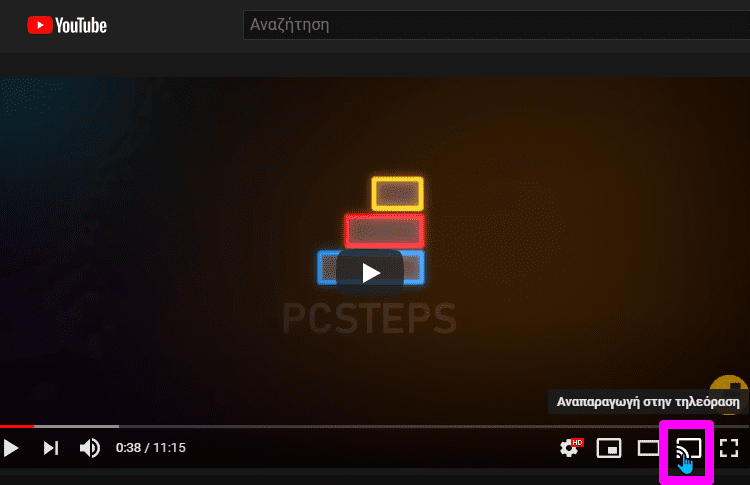
Ο δεύτερος τρόπος είναι να εμφανίσουμε το εικονίδιο του Chromecast στον Chrome και να ενεργοποιούμε από εκεί το cast ή τη μετάδοση επιφάνειας εργασίας.
Για να εμφανίσουμε το εικονίδιο, επεκτείνουμε τις επιλογές του Chrome, και απλά κάνουμε κλικ στη “Μετάδοση” για να ξεκινήσει η αναπαραγωγή στο Chromecast.
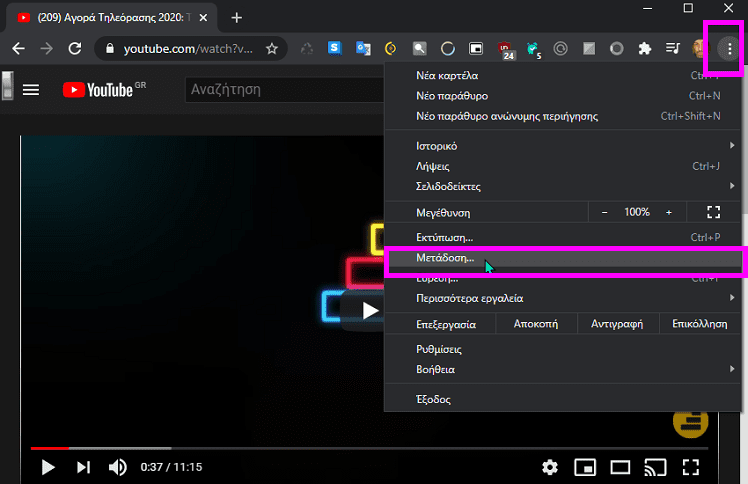
Η συγκεκριμένη μέθοδος είναι ιδιαίτερα βολική, αν θέλουμε να μεταδώσουμε το περιεχόμενο του browser ασύρματα στην τηλεόρασή μας. Είναι επίσης ιδανική για μία παρουσίαση PowerPoint, την προβολή των φωτογραφιών μας που είναι αποθηκευμένες στο Dropbox, το Google Drive, κ.α.
Χρησιμοποιείται κυρίως για την μετάδοση επιφάνειας εργασίας που θα δούμε και παρακάτω.
Μετάδοση οθόνης
Όπως αναφέραμε και σε προηγούμενες ενότητες, το cast είναι συμβατό μόνο με συγκεκριμένες εφαρμογές. Αν επιθυμούμε να αναπαράγουμε υλικό από μία μη συμβατή εφαρμογή, θα πρέπει να χρησιμοποιήσουμε τη λειτουργία μετάδοσης οθόνης.
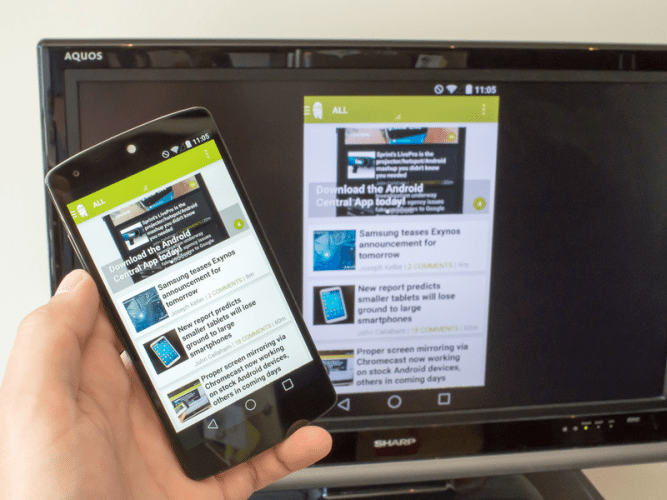
Η μετάδοση οθόνης δίνει τη δυνατότητα προβολής του περιβάλλοντος του κινητού ή του υπολογιστή μας σε μία τηλεόραση. Κύριο μειονέκτημα αυτής της λειτουργίας είναι η ταυτόχρονη αναπαραγωγή στην τηλεόραση και στη συσκευή.

Ως αποτέλεσμα, γίνεται κατανάλωση πόρων της συσκευής μας, η οποία με το cast θα μπορούσε να αποτραπεί.
Επίσης, η μετάδοση επιφάνειας εργασίας μπορεί να έχει μία καθυστέρηση 1-2 δευτερολέπτων μεταξύ υπολογιστή και Chromecast. Δεν θα επηρεάσει την αναπαραγωγή ήχου και βίντεο, αλλά καθιστά δύσκολη τη χρήση της τηλεόρασης ως κύρια οθόνη.
Μετάδοση οθόνης κινητού
Για να μεταδώσουμε την οθόνη του κινητού μας, αρκεί να πάμε στο Google Home, να επεκτείνουμε το μενού, και να ενεργοποιήσουμε τη μετάδοση οθόνης/ήχου.

Σε αντίθεση με τη μετάδοση επιφάνειας εργασίας, η μετάδοση οθόνης κινητού δεν προκαλεί σχεδόν καθόλου καθυστερήσεις.
Μετάδοση επιφάνειας εργασίας υπολογιστή
Όπως είδαμε προηγουμένως, για να μεταδώσουμε την επιφάνεια εργασίας ενός υπολογιστή, κάνουμε κλικ στο εικονίδιο Chromecast του Chrome…
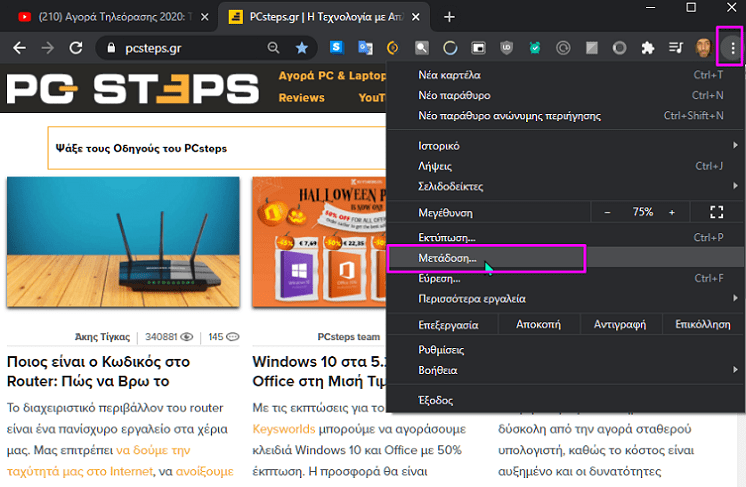
…επεκτείνουμε το αναδυόμενο μενού, και επιλέγουμε “Μετάδοση επιφάνειας εργασίας” ή “Μετάδοση καρτέλας”.
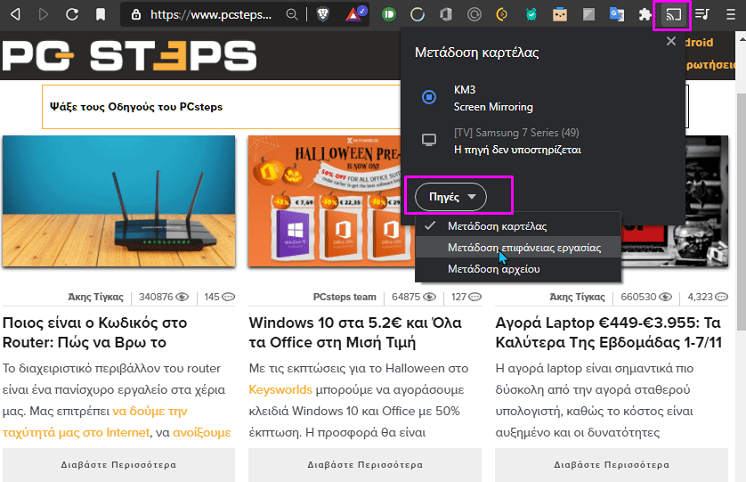
Η μετάδοση επιφάνειας εργασίας μεταδίδει όλη την οθόνη του υπολογιστή μας, ενώ η μετάδοση καρτέλας μόνο μία συγκεκριμένη καρτέλα του Chrome.
Οι καλύτερες συμβατές εφαρμογές
Στην ενότητα που ακολουθεί, θα παρουσιάσουμε συνοπτικά τις βασικότερες εφαρμογές που πρέπει να χρησιμοποιεί ένας χρήστης του Chromecast.
Plex: Ένα από τα κύρια παράπονα των χρηστών σχετικά με το Chromecast είναι ότι δεν υποστηρίζει την αυτόνομη αναπαραγωγή των πολυμέσων που έχουμε στο οικιακό μας δίκτυο.
Ωστόσο, με την εφαρμογή διαχείρισης πολυμέσων του Plex, μπορούμε να αξιοποιήσουμε και να μεταδώσουμε το περιεχόμενο όλων των βιβλιοθηκών μας μέσω του Chromecast.
Πώς να δω Ταινίες Εύκολα, Παντού με το PlexΠολλοί από εμάς έχουμε εκατοντάδες φωτογραφίες, βίντεο και ταινίες, διάσπαρτες μέσα σε φακέλους και υποφακέλους του υπολογιστή. Μπορούμε να οργανώσουμε αυτό το χάος και να ομορφύνουμε…
YouTube: Το YouTube δεν χρειάζεται ιδιαίτερες συστάσεις, καθώς αποτελεί τη μεγαλύτερη πλατφόρμα προβολής βίντεο με δισεκατομμύρια χρήστες.
Google Stadia: Με την υπηρεσία παιχνιδιών της εταιρείας, το Chromecast αρχικά θα είναι ο μόνος τρόπος για να παίξουμε τα games απευθείας στην τηλεόρασή μας. Εκτός φυσικά, αν συνδέσουμε τον υπολογιστή στην τηλεόρασή μας.
Android Games: Δεν είναι PS4, αλλά μπορούμε να χρησιμοποιήσουμε το Chromecast για να παίξουμε μερικά διασκεδαστικά οικογενειακά παιχνίδια. Όλα τα Chromecast Games και διάφορους εξομοιωτές μπορούμε να τα βρούμε εδώ.
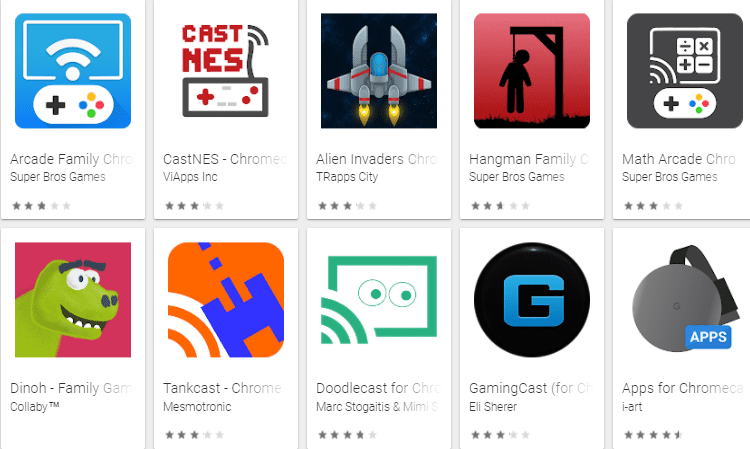
Stremio: Το Stremio αποτελεί μία εναλλακτική του Kodi, και δίνει τη δυνατότητα αναπαραγωγής δωρεάν ταινιών και σειρών εύκολα και γρήγορα.
Περισσότερες πληροφορίες θα βρείτε στον σχετικό οδηγό μας:
Ταινίες Δωρεάν στο Ίντερνετ: Εύκολες Εφαρμογές Για Ταινίες Με Ελληνικούς ΥπότιτλουςΜε τις νεότερες εξελίξεις, το μέλλον του πάλαι ποτέ ένδοξου Popcorn Time είναι αβέβαιο. Ευτυχώς, υπάρχουν αρκετές εύκολες εφαρμογές για ταινίες δωρεάν στο ίντερνετ, χωρίς…
Netflix: Το Netflix αποτελεί μία από τις καλύτερες υπηρεσίες διαδικτυακής τηλεόρασης, η οποία είναι διαθέσιμη και στη χώρα μας με το μενού στα Ελληνικά.
Netflix: Ταινίες Μέσω Internet Νόμιμα Τώρα και στην ΕλλάδαΤο Netflix είναι η μεγαλύτερη υπηρεσία για νόμιμες σειρές και ταινίες μέσω Internet. Μέχρι πρόσφατα, ήταν διαθέσιμo μόνο σε συγκεκριμένες χώρες. Από τις 6 Ιανουαρίου…
Spotify: Το Spotify είναι μία από τις πιο γνωστές εφαρμογές μουσικής, και σίγουρα αξίζει να χρησιμοποιήσουμε τη δωρεάν ή την επί πληρωμή έκδοσή της.
Πώς Να Ακούσω Μουσική Online: Οι Καλύτερες ΥπηρεσίεςΤο streaming είναι ο δημοφιλέστερος τρόπος για να έχουμε πρόσβαση σε χιλιάδες τραγούδια και είδη μουσικής από όλο τον κόσμο. Επειδή αναμφίβολα η μουσική είναι…
Local Cast: Σε περίπτωση που θέλουμε να κάνουμε cast τοπικά αποθηκευμένα αρχεία της συσκευής μας, το δωρεάν Cast to TV αλλά και οι μέθοδοι που έχουμε αναλύσει σε προηγούμενο οδηγό θα μας εξυπηρετήσουν.
Παρουσιάσεις Google: Η προβολή παρουσιάσεων έγινε πιο εύκολη από ποτέ μέσω των παρουσιάσεων της Google και το Chromecast.
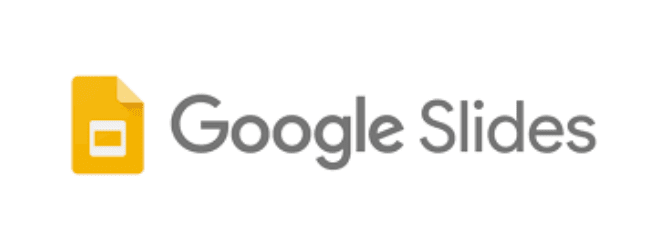
Facebook: Το δημοφιλές κοινωνικό δίκτυο πλέον μας επιτρέπει να αναπαράγουμε τα βίντεο και τις live μεταδόσεις στην τηλεόρασή μας.
Σύνοψη και τελικά συμπεράσματα
Θετικά: Το Chromecast είναι μία σχετικά φτηνή λύση, που μας επιτρέπει να προβάλλουμε στην τηλεόρασή μας ό,τι υλικό επιθυμούμε. Το μόνο που χρειαζόμαστε είναι η χρήση ενός κινητού ή υπολογιστή ως χειριστήριο.
Αξίζει να αναφέρουμε ότι υποστηρίζει και τα δύο κανάλια του WiFi, το οποίο εξασφαλίζει καλύτερο σήμα και λιγότερες αποσυνδέσεις.
Αρνητικά: Παρότι υποστηρίζονται οι περισσότερες δημοφιλείς εφαρμογές, όλες οι νεότερες UHD Smart TV τις εμπεριέχουν στο λειτουργικό τους. Επιπλέον, ενσωματώνουν το δικό τους cast για την επικοινωνία με το κινητό ή το PC.
Από πού θα το αγοράσω?
Τη στιγμή που γράφεται ο οδηγός, το Chromecast υπάρχει διαθέσιμο στις δύο νεότερες εκδόσεις του σε αρκετά καταστήματα, με τιμή που κυμαίνεται από 40 έως 90 ευρώ.
Τις καλύτερες προσφορές τις βρίσκουμε στο e-shop.gr, με €39,95 και €89,90 αντίστοιχα.
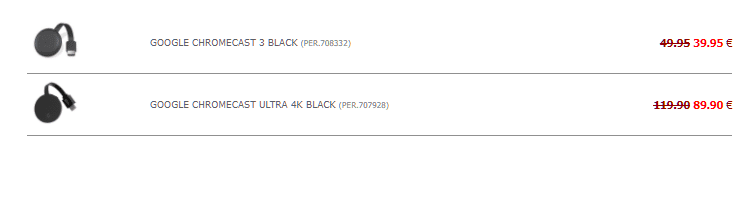
Στα Mediamarkt και στα Public το βρίσκουμε λίγο ακριβότερα, αλλά με αρκετές δόσεις.
Εσείς θα αγοράζατε το Chromecast?
Το Chromecast παραμένει μία χρήσιμη μικροσυσκευή, με την οποία μπορούμε να προβάλλουμε τα πολυμέσα – και όχι μόνο – στην τηλεόρασή μας.
Εσείς πιστεύετε ότι αξίζει η αγορά του? Αν θέλετε να μοιραστείτε την άποψή σας, μπορείτε να μας γράψετε στα σχόλια.